1、查看WFS709TP的版本:在Monitoring-Switch-Inventory中可以看到两个镜像的版本分别是多少。

2、到NETGEAR官方网站下载WFS709TP的最新Firmware版本
3、登录WFS709TP管理页面,进入Switch-Maintenance-Image Management下,如下图:

最简单的方式是选择本地上传方式,即在Upgrade using处选择Upload Local File
随后在“File Name”处通过“浏览”选择Firmware所在的路径。
Partition to Upgrade:需要升级的镜像
Boot Partition:选择使用哪个镜像启动
Reboot Switch After Upgrade:选择是否在升级完成后重启WFS709TP
Save Current Configuration Before Reboot:选择是否在重启前保存现有设置
4、设置完成后,点击Upgrade按钮。升级过程会出现如下进度条:

然后出来成功窗口:
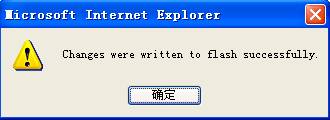
5、如果之前选择了升级完成后重启WFS709TP的,会出现重启倒计时,重启完成即可使用。
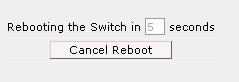
升级建议:
1、将Firmware文件放在非中文目录中,如不要放在桌面上
2、升级两遍为好,将Partition 0和Partition 1均升级到最高版本
|
序号 no. |
日期 date |
作者 author |
摘要 summary |
|
1 |
2010-10-21 |
Netgear |
文档创建 |
|
2 |
2010-10-26 |
NETGEAR |
定义V1.2,upgrade NETGEAR logo |
